BatteryMon是针对笔记本电脑的一款电池管理软件,软件可以检测笔记本电脑中电池的出厂状态、电池容量、最长待机时间等信息,帮助用户详细了解目前笔记本电脑电池的信息。此外BatteryMon还可以用来检测当前笔记本电脑中的电池是否是原配产品,有需要的朋友赶紧下载使用吧!
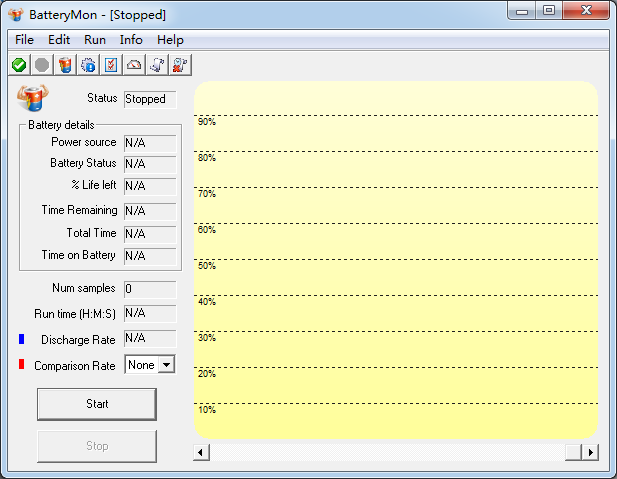
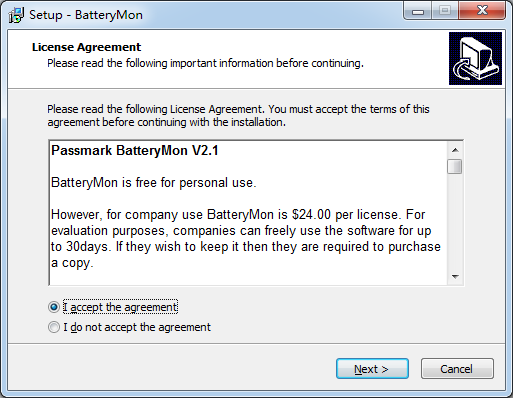
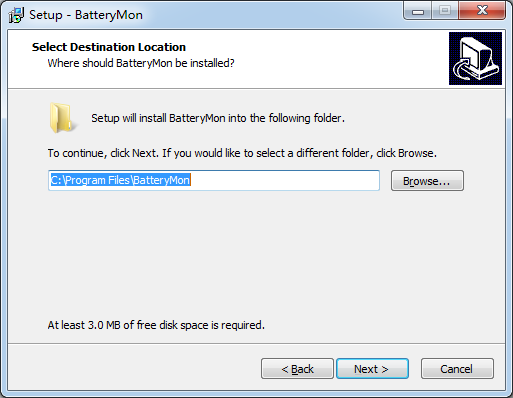
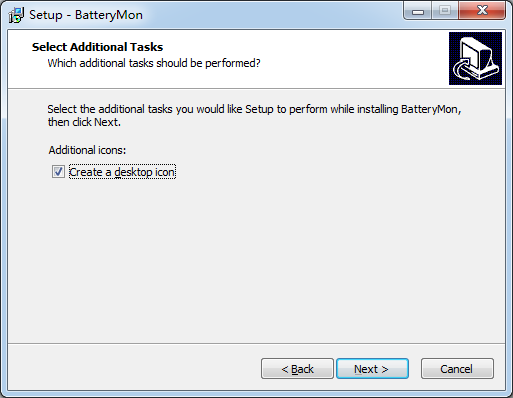
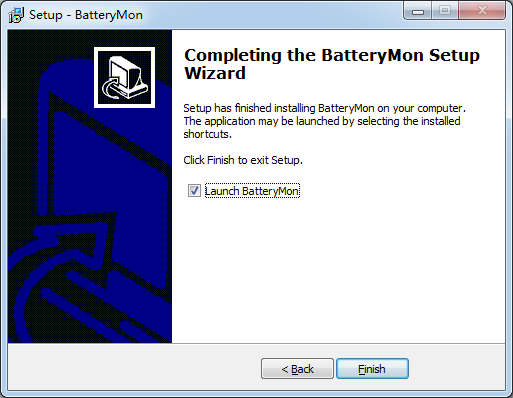
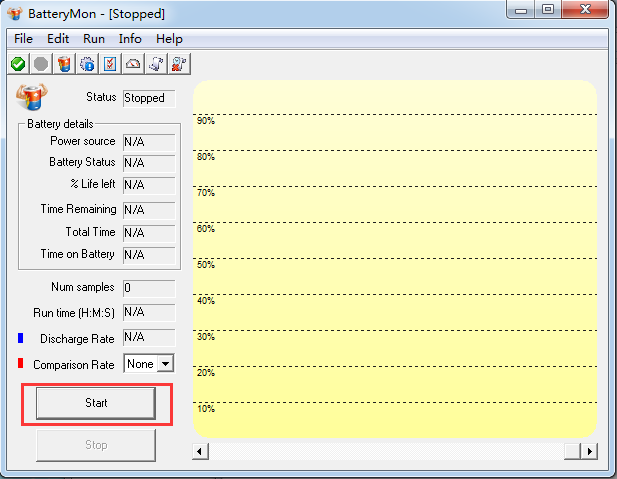
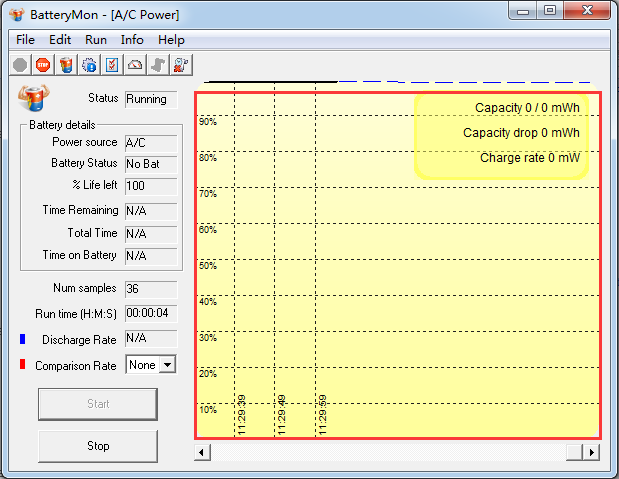
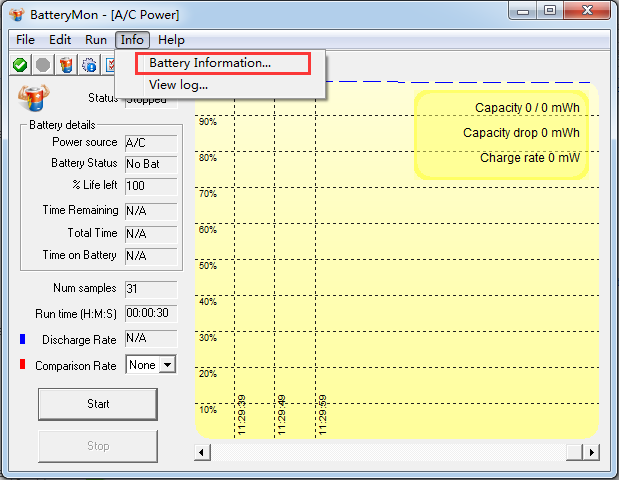
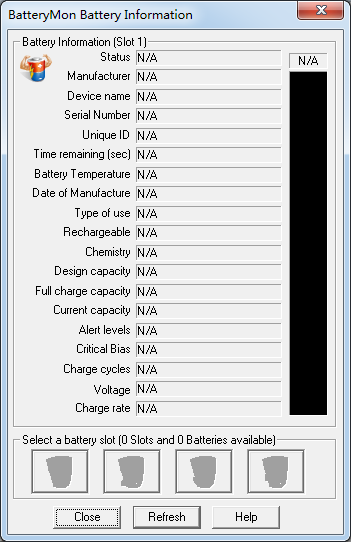
利用细节统计来诊断问题单元。
对比测量电池性能及预期放电速率。
看看电池的临界放电温度。
唯一的标识电池是为了追踪目的或系统的库存。
记下电池性能,以便将来参考。
当使用多个电池时,检查每个电池的状态。
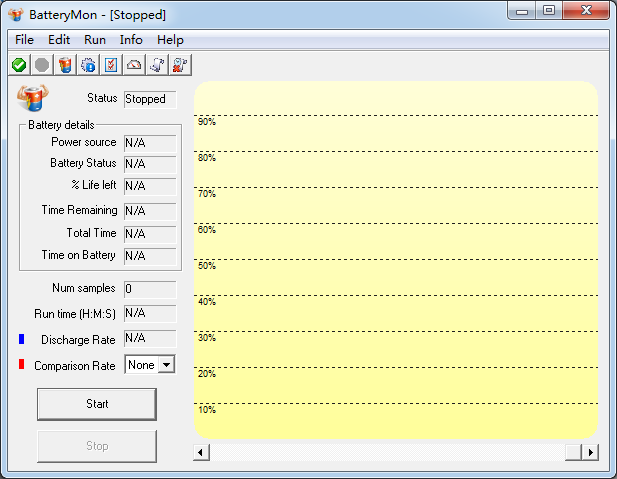
BatteryMon笔记本电脑电池管理软件安装教程
1.到本站下载安装BatteryMon,打开安装程序,点击next继续安装
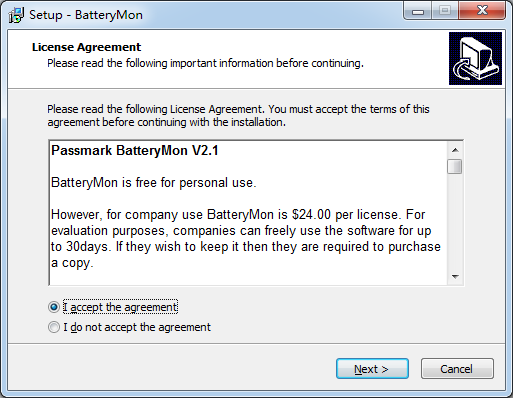
2.点击Browse浏览选择安装位置
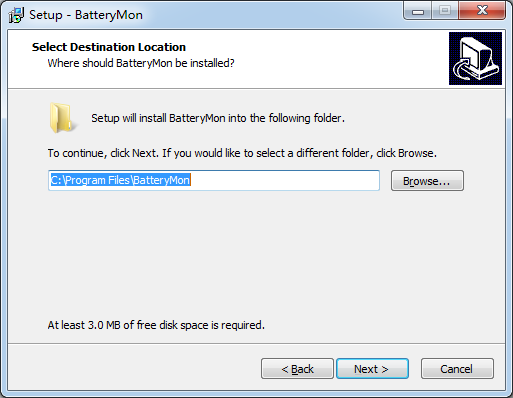
3.建议创建快捷方式,方便今后使用
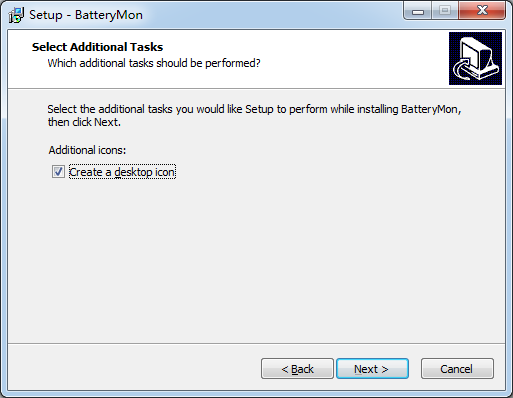
4.到这里,点击Finish即可安装成功
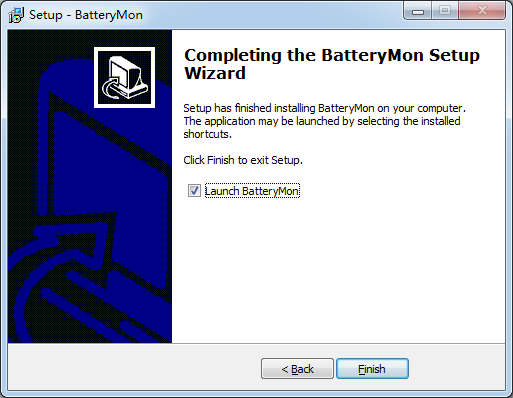
BatteryMon笔记本电脑电池管理软件使用说明
1.首先将笔记本连接上电源充上电,打开软件,单击左下角的start开始进行放电测试
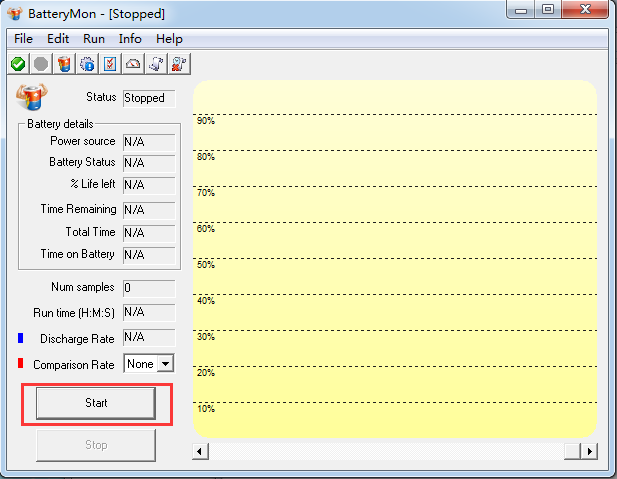
2.参考黄色区域数据
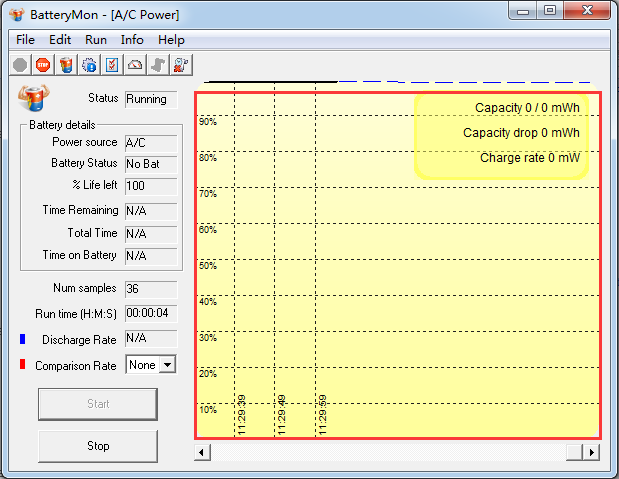
3、点击界面上方info,选择第一个选项,查看电池基本信息,如电量、生产厂商、日期等。
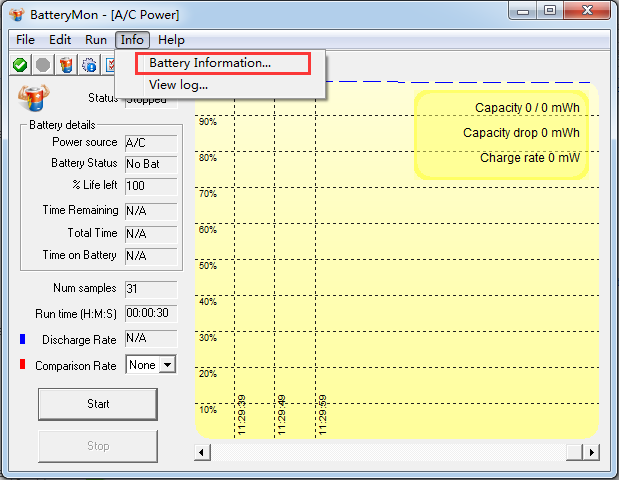
3、等待采样一段时间后查看电池放电情况。
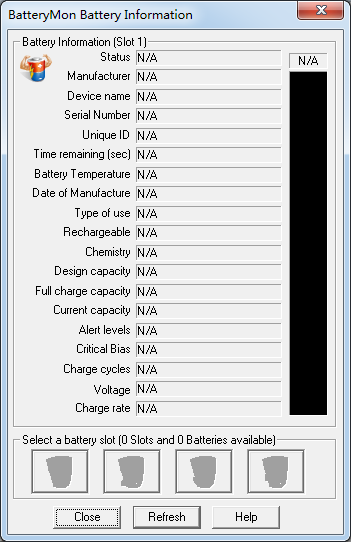
BatteryMon笔记本电脑电池管理软件功能介绍
查看充放电/充电速度的图形化。利用细节统计来诊断问题单元。
对比测量电池性能及预期放电速率。
看看电池的临界放电温度。
唯一的标识电池是为了追踪目的或系统的库存。
记下电池性能,以便将来参考。
当使用多个电池时,检查每个电池的状态。
